Палитра Measurements
Палитра Measurements (Измерения) — одно из наиболее заметных изобретений в мире средств допечатной подготовки и одно из самых значительных достижений в развитии настольных издательских систем. Вам придется пользоваться этим инструментом постоянно. Палитра Measurements (Измерения) дает точную информацию о положении и атрибутах любого выделенного элемента страницы и позволяет вводить значения для изменения этих параметров. Если вы хотите отобразить палитру Measurements (Измерения), откройте документ и выберите команду Window^Show Measurements (Окно <=> Показать измерения) или нажмите клавишу <F9>.
Информация, отображаемая на палитре Measurements (Измерения), зависит от того, какой элемент выделен в данный момент. Если выделен текстовый блок, на палитре Measurements (Измерения) отображаются координаты текстового блока (поля X и Y), его размер (поля W (Ширина) и Н (Высота)), угол поворота и число колонок (в поле Cols (Колонок)), как показано на рис. 1.7. Две кнопки со стрелками позволяют расположить текст в блоке по горизонтали или по вертикали. С помощью двух небольших кнопок со стрелками, направленными вверх и вниз, можно изменить междустрочный интервал в выделенном фрагменте текста (или просто ввести значение рядом с этими стрелками). Инструмент в виде пары кнопок со стрелками, направленными влево и вправо, позволяет настраивать кернинг (межсимвольное расстояние) в выделенном фрагменте текста.
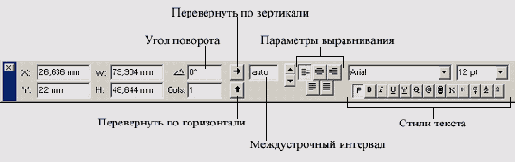
Рис. 1.7. Палитра Measurements
С помощью кнопок выравнивания выберите тип выравнивания: по левому краю, по центру, по правому краю, по обоим краям или принудительное выравнивание по обоим краям. В последнем разделе этой палитры можно изменить шрифт, его размер и стиль выделенного фрагмента текста.
Если выделен графический блок, то палитра Measurements (Измерения) будет содержать другие параметры (рис. 1.8). Вы увидите координаты расположения блока (поля X и Y), его размер (поля W (Ширина) и Н (Высота)), угол поворота и радиус закругления. Две кнопки со стрелками предоставляют возможность ориентировать рисунок по горизонтали или по вертикали. Поля справа от этих кнопок позволяют выбрать процентное соотношение уменьшения или увеличения (поля Х% и Y%), координаты абсолютного позиционирования (поля Х+ и Y+), угол поворота рисунка внутри блока и угол наклона.

Рис. 1.8. Вид палитры Measurements при выбранном графическом блоке
Если выбрана линия или огибающая для текста, в левой части палитры Measurements (Измерения) отображается информация о ее положении и длине. (Эта информация может выводиться различными способами в зависимости от заданных параметров.) В правой части палитры отражается ширина линии, ее стиль и тип стрелки, как показано на рис. 1.9. Вы можете выбрать стиль линии из списка. (Если используется инструмент Freehand Line (Линия произвольной формы) или Bezier Line (Линия Безье), на палитре становятся доступными некоторые другие параметры.)

Рис. 1.9. Вид палитры Measurements при выделенной линии
Если выбран узел линии, полученной с помощью инструмента Freehand Line (Линия произвольной формы) или Bezier Line (Линия Безье), или же сегмент кривой, на палитре Measurements (Измерения) станут доступными параметры узлов (рис. 1.10). Подробно об этих параметрах мы поговорим в главе 12.

Рис. 1.10. Вид палитры Measurements при выделенном узле или сегменте кривой
